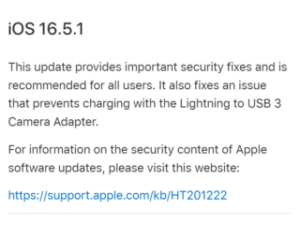Trong bài đăng này, chúng tôi sẽ giải thích nguyên nhân gây ra lỗi Roblox 272 và sau đó tìm một số giải pháp để khắc phục lỗi. Thông báo lỗi mà bạn có thể thấy là – Đã ngắt kết nối, Mất kết nối do lỗi, (Mã lỗi: 272).
Mã lỗi 277 là gì trong Roblox?
Mã lỗi 277 trong Roblox đề cập đến sự cố kết nối giữa ứng dụng trò chơi và máy chủ của ứng dụng. Nguyên nhân phổ biến nhất của lỗi này là các tiện ích mở rộng liên quan đến Roblox can thiệp vào các tệp trò chơi. Tuy nhiên, dữ liệu trang web và ứng dụng bị hỏng cũng như sự cố với thành phần mạng của máy tính cũng có thể gây ra lỗi này.
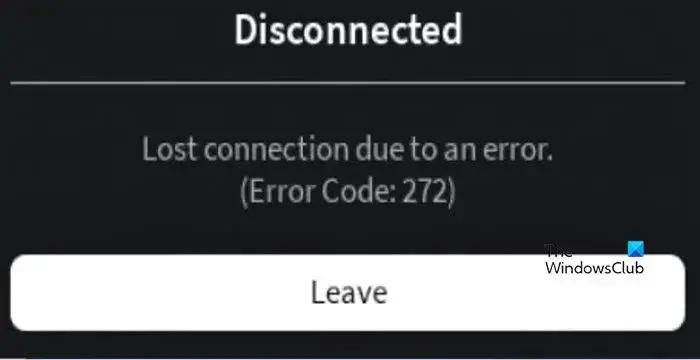
Sửa mã lỗi 272, Mất kết nối trên Roblox
Hãy xem những việc cần làm khi Lỗi kết nối 272 trên Roblox làm giật màn hình người dùng:
Tắt mọi tiện ích mở rộng liên quan đến RobloxXóa bộ đệm RebloxXóa dữ liệu trang web RebloxDùng thử phiên bản Microsoft StoreKhắc phục sự cố Bộ điều hợp mạngChuyển sang máy chủ DNS công cộng
Hãy bắt đầu với các giải pháp.
1] Vô hiệu hóa mọi tiện ích mở rộng liên quan đến Roblox
Như đã đề cập trước đó, thông báo lỗi là do các tiện ích mở rộng liên quan đến Roblox can thiệp vào hoạt động của ứng dụng. Và bằng cách này, ý của chúng tôi là Roblox coi các tiện ích mở rộng này là gian lận và do đó, chúng tôi khuyên bạn nên tắt các tiện ích mở rộng này. Đây là cách thực hiện tương tự:
Khởi chạy trình duyệt và chuyển đến tab Tiện ích mở rộng. Xóa hai tiện ích mở rộng này, cũng như bất kỳ tiện ích mở rộng nào khác có liên quan đến Roblox: Tampermonkey, RoPro hoặc BTRobloxSau khi thực hiện quy trình trên, hãy khởi động lại trình duyệt.
Cuối cùng, hãy xem sự cố còn tiếp diễn hay không.
2] Xóa bộ đệm Roblox
Cũng có thể có lỗi trong các tệp bộ đệm được lưu trữ cho ứng dụng Roblox. Vì vậy, để đảm bảo rằng đây không phải là yếu tố góp phần, chúng tôi sẽ xóa tất cả bộ đệm Roblox và sau đó xem liệu lỗi đã được khắc phục hay chưa. Thực hiện theo các bước dưới đây để thực hiện tương tự.
Nhấp vào Win+R để mở hộp thoại Chạy. Bây giờ hãy nhập Appdata, nhấn nút Enter, sau đó chuyển đến Thư mục Cục bộ. Xóa thư mục Roblox và khởi chạy lại Roblox.
Hy vọng rằng lỗi kết nối sẽ không cản trở việc sử dụng ứng dụng nữa.
3] Xóa dữ liệu trang web Roblox
Nếu xóa tất cả các tệp bộ đệm không giúp được gì, thì dữ liệu đã lưu của trang web, còn được gọi là dữ liệu trang web, chịu trách nhiệm cho lỗi này. Bạn phải xóa dữ liệu của www.roblox.com trong trình duyệt của mình. Sau đó, kiểm tra xem sự cố đã được giải quyết chưa.
4] Dùng thử phiên bản Microsoft Store
Vấn đề cũng có thể chỉ liên quan đến phiên bản web của Roblox, đây là một điều phổ biến. Vì vậy, trong tình huống này, bạn có thể sử dụng phiên bản của Microsoft. Để làm như vậy, trước hết, hãy gỡ cài đặt Roblox khỏi máy tính của bạn; ngay bây giờ, hãy khởi chạy Microsoft Store, tìm kiếm, tải xuống Roblox và tận hưởng phiên làm việc không gặp rắc rối.
5] Khắc phục sự cố Bộ điều hợp mạng
Vì thông báo lỗi ngụ ý rằng có sự cố về Mạng nên chúng tôi sẽ chạy Trình khắc phục sự cố mạng. Công cụ này sẽ không chỉ phát hiện vấn đề mà còn giải quyết vấn đề, vì vậy hãy làm theo phương pháp quy định để chạy vấn đề.
WINDOWS 11
Nhấp vào Win+ I để mở Cài đặt và chọn tùy chọn Hệ thống từ bên trái màn hình, Tìm và nhấp vào tùy chọn Khắc phục sự cố rồi nhấp vào Trình khắc phục sự cố khác. Chọn trình khắc phục sự cố Bộ điều hợp mạng và nhấp vào nút Chạy.
WINDOWS 10
Mở Cài đặt và chuyển đến Cập nhật & Bảo mật. Bây giờ, hãy nhấp vào tùy chọn Khắc phục sự cố và chọn Trình khắc phục sự cố bổ sung. Từ đó, chọn Trình khắc phục sự cố bộ điều hợp mạng và nhấp vào Chạy trình khắc phục sự cố.
6] Chuyển sang máy chủ DNS công cộng
Nếu bạn đã khắc phục sự cố bộ điều hợp mạng nhưng thông báo lỗi vẫn nhấp nháy trên màn hình, hãy thử một máy chủ DNS khác. Máy chủ DNS công cộng nhanh hơn máy chủ DNS riêng, vì vậy khả năng kết nối nhanh hơn nhiều.
Để chuyển sang máy chủ DNS của Google, hãy thực hiện các quy trình được đề cập bên dưới:
Nhấp vào Win+ R để mở hộp thoại Chạy và nhập ncpa.cpl rồi nhấn nút Enter. Bây giờ, hãy nhấp chuột phải vào mạng hiện tại, chọn tùy chọn Properties và nhấn vào Internet Protocol Tùy chọn Phiên bản 4 (TCP/IPv4)> nút Thuộc tính. Tiếp theo, nhấp vào nút Sử dụng các địa chỉ máy chủ DNS sau và nhập các địa chỉ bên dưới vào các trường tương ứng: Máy chủ DNS ưa thích: 8.8.8.8 Máy chủ DNS thay thế: 8.8.4.4Bây giờ, hãy quay lại cửa sổ trước đó, chọn Giao thức Internet Phiên bản 6 (TCP/IPV6) và nhấn nút Thuộc tính .Bây giờ hãy lặp lại nhấp vào tùy chọn Sử dụng các địa chỉ máy chủ DNS sau và nhập các địa chỉ sau: Máy chủ DNS ưa thích: 2001:4860:4860::8888 Máy chủ DNS thay thế: 2001:4860:4860::8844Cuối cùng, chọn nút Áp dụng và nút OK để lưu các thay đổi.
Chúng tôi hy vọng bạn có thể giải quyết vấn đề bằng cách sử dụng các giải pháp được đề cập trong bài đăng này.
Đọc: Roblox không khởi chạy hoặc hoạt động trên PC Windows
529 có nghĩa là gì trong Roblox?
Lỗi Roblox 529 có nghĩa là máy chủ trò chơi đang được bảo trì định kỳ hoặc một số sự cố không lường trước được vào lúc này. Tuy nhiên, những loại lỗi này có thể xuất phát từ các khía cạnh hoàn toàn khác nhau, chẳng hạn như kết nối Internet yếu, sử dụng VPN, bộ đệm bị hỏng, v.v.
Cũng nên đọc: Sửa lỗi xảy ra khi khởi động Roblox.